Înlătură TOPFlix (Ghid de înlăturare virus)
Ghid de înlăturare TOPFlix
Ce este TOPFlix?
Cât de periculos poate fi virusul TOPFlix?
În timp ce navigaţi pe web, puteţi da accidental peste virusul TOPFlix. Această aplicaţie cu potenţial nedorit aparţine programelor de tip adware. Totuşi, chiar dacă nu prezintă caracteristici strict de ale viruşilor, nu ar trebui să treceţi cu vederea peste acest PUP. Este capabil să genereze sute de reclame deranjante şi link-uri de redirecţionare în rezultatele căutărilor efectuate de oameni. În plus, datorită acestei caracteristici, vă puteţi găsi pe website-uri chestionabile ce caută să vă înşele în a descărca programe suspecte. După cum puteţi vedea, nu ar trebui să păstraţi acest program în calculatorul dumneavoastră. Dacă deja l-aţi instalat, ar trebui să vă gândiţi la cum să eliminaţi rapid TOPFlix.
Original, TOPFlix a fost creat ca şi serviciu DNS, care oferă acces la website-uri restricţionate. Totuşi, dacă intră în sistemul dumneavoastră, puteţi observa un număr crescut de reclame atrăgătoare care încearcă să vă distragă atenţia şi să vă redirecţioneze către website-uri sponsorizate. Ca şi consecinţă, reclamele de la TOPFlix vă pot redirecţiona către website-uri comerciale care încearcă să vă înşele în a cumpăra diverse produse. În realitate, aceste oferte comerciale sunt doar reclame pay-per-click care ar trebui să obţină bani pentru creatorii lor. Atenţie la faptul că majoritatea acestor reclame nu conţin vreo informaţie valoroasă, deci dacă doriţi să evitaţi achiziţii inutile sau alte programe nedorite în calculatorul dumneavoastră, asiguraţi-vă că evitaţi redirecţionarea TOPFlix.
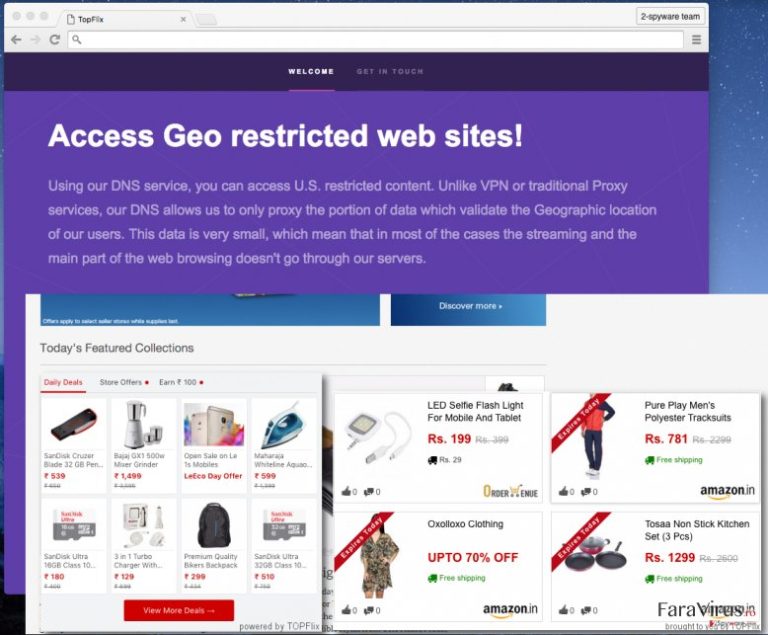
Există un alt aspect negativ al reclamelor TOPFlix. Exact ca şi predecesorul DNS Unlocker, această aplicaţie poate aduce daune serioase în sistemul dumneavoastră modificând setările DNS. Dacă aceste setări sunt ajustate conform nevoilor sale, navigările dumneavoastră vor fi departe de line şi rapide. Mai mult, puteţi observa faptul că nu veţi putea accesa website-urile dorite deoarece TOPFlix ţinteşte să modifice setările DNS imediat după ce intră în sistem. Atenţie la faptul că poate să reajusteze complet setările conform nevoilor şi puteţi avea probleme serioase atunci când încercaţi să accesaţi anumite website-uri. Deci, este recomandat să eliminaţi virusul TOPFlix fără întârziere. Cel mai uşor mod de a face acest lucru este prin rularea unei scanări a calculatorului cu un program anti-spyware precum FortectIntego.
Cum mi-a invadat calculatorul acest PUP?
Un program cu potenţial nedorit, precum TOPFlix, poate să se furişeze neobservat în calculatorul dumneavoastră împreună cu un freeware. Poate vă întrebaţi când se întâmplă acest lucru. Odată ce sunteţi pe punctul de a instala o nouă aplicaţie, selectaţi setările „de bază” din obişnuinţă. Prin urmare, deoarece TOPFlix este deja pre-selectat, va fi cu uşurinţă instalat odată cu programul principal. Ca şi rezultat, nu vă veţi da seama când acest PUP s-a infiltrat în calculatorul dumneavoastră. Alternativ, data viitoare când instalaţi un program gratuit apăsaţi pe setările „Avansate” sau „Personalizate” şi deselectaţi toate aplicaţiile bonus dubioase. Mai mult, uitaţi-vă la toate posibilele ataşamente ce încearcă să intre în calculatorul dumneavoastră astfel încât să puteţi evita atacul TOPFlix în viitor.
Cum pot fixa setările mele de DNS după infiltrarea lui TOPFlix?
Dacă adware-ul TOPFlix este în calculatorul dumneavoastră, ar trebui să vă verificaţi setările de DNS înainte de a-l elimina. Pentru acest lucru urmaţi paşii de mai jos.
- Selectaţi „Control Panel” şi mergeţi la „Network and Internet” -> „Network and Sharing Center”-> „Change Adapter Settings”. Conexiunea dumneavoastră de internet activă ar trebui să devină vizibilă.
- Apăsaţi dreapta pe această conexiune şi apăsaţi pe „Properties”. Acum găsiţi „Internet Protocol Version 4 (TCP/IPv4)”, selectaţi-l şi apăsaţi pe „Properties”. Acum trebuie să verificaţi “Obtain an IP address automatically” şi “Obtain DNS server address automatically!”. Aceste opţiuni ar trebui să fie selectate.
- Selectaţi „OK” pentru a salva modificările.
Ghid de eliminare TOPFlix
Dacă doriţi să eliminaţi virusul TOPFlix din calculatorul dumneavoastră, ar trebui să efectuaţi următoarele acţiuni. Puteţi alege fie eliminarea manuală fie cea automată. Considerând comportamentul înşelător şi intenţiile foarte maliţioase ale acestui PUP, puteţi găsi instrucţiunile manuale prea dificile. Prin urmare, vă oferim să instalaţi un program anti-spyware pentru a elimina odată pentru totdeauna TOPFlix. Îl va elimina cât aţi clipi din ochi. În cazul în care mai aveţi îndoieli şi vreţi să vă asiguraţi că unealta şi-a făcut treaba, puteţi verifica instrucţiunile de eliminare manuală oferite mai jos. În final, dorim să vă reamintim să instalaţi cu atenţie noile programe şi să vă reţineţi din a vizita website-uri dubioase.
Puteți elimina avariile aduse de virus cu ajutorul lui FortectIntego. SpyHunter 5Combo Cleaner și Malwarebytes sunt recomandate pentru a detecta programele cu potențial nedorit și virușii cu toate fișierele și regiștrii ce le sunt asociate.
Manual de înlăturare TOPFlix
Înlăturaţi TOPFlix din sistemele Windows
-
Apăsaţi pe Start → Control Panel → Programs and Features (dacă sunteţi utilizator de Windows XP, apăsaţi pe Add/Remove Programs)

-
Dacă sunteţi utilizator de Windows 10 / Windows 8, atunci apăsaţi dreapta în colţul din stânga jos al ecranului. Odată ce apare Quick Access Menu, selectaţi Control Panel şi Uninstall a Program.

-
Dezinstalează TOPFlix şi programele ce au legătură cu acesta
Aici, uitaţi-vă după TOPFlix sau după orice alt program suspect instalat. -
Dezinstalează-le şi apasă pe OK pentru a salva aceste schimbări.

Înlăturaţi TOPFlix din sistemul Mac OS X
-
Dacă utilizaţi OS X, apăsaţi pe butonul Go din partea stângă sus a ecranului şi selectaţi Applications.

-
Aşteptaţi până când vedeţi un dosar cu Applications şi căutaţi TOPFlix sau orice alt program suspect din el. Acum, apăsaţi pe fiecare dintre aceste intrări şi selectaţi Move to Trash.

Înlăturaţi TOPFlix din Microsoft Edge
Resetează setările Microsoft Edge (Metoda 1):
- Lansează aplicaţia Microsoft Edge şi apăsă More (trei puncte în colţul din dreapta sus a ecranului
- Apasă pe Settings pentru a afişa mai multe opţiuni.
-
După ce apare fereastra de setări, apasă pe butonul Choose what to clear de sub opţiunea Clear browsing data.

-
Aici, selectează tot ce doreşti să elimini şi apasă pe Clear.

-
Acum, trebuie să apeşi dreapta pe butonul Start (Windows logo). Aici, selectează Task Manager.

- Atunci când eşti în fereastra Processes, caută Microsoft Edge
-
Click dreapta pe ea şi alege opţiunea Go to details. Dacă nu vezi opţiunea Go to details, apasă pe More details şi repetă paşii anteriori.


-
Când apare fereastra Details, caută fiecare intrare cu numele Microsoft Edge. Click dreapta pe fiecare şi selectează End Task pentru a termina aceste intrări.

Resetarea browserului Microsoft Edge (Metoda 2):
Dacă Metoda 1 nu a reuşit să te ajute, trebuie să alegi o metodă avansată de resetare pentru Edge.
- Notă: trebuie să îţi creezi copii de rezervă a datelor înainte de a utiliza această metodă.
- Găseşte acest dosar în calculatorul tău:
C:\Users\%username%\AppData\Local\Packages\Microsoft.MicrosoftEdge_8wekyb3d8bbwe. -
Selectează fiecare intrare ce este salvată în el şi click dreapta cu mouse-ul. După, selectează opţiunea Delete.

- Apasă butonul Start (Windows logo) şi scrie window power în linia Search my stuff.
-
Apasă dreapta pe intrarea Windows PowerShell şi alege Run as administrator.

- Imediat după ce fereastra Administrator: Windows PowerShell apare, copie această linie de comandă după PS C:\WINDOWS\system32> şi apasă Enter:
Get-AppXPackage -AllUsers -Name Microsoft.MicrosoftEdge | Foreach {Add-AppxPackage -DisableDevelopmentMode -Register $($_.InstallLocation)\AppXManifest.xml -Verbose}
După ce aceşti paşi sunt terminaţi, TOPFlix ar trebui să fie eliminaţi din browserul Microsoft Edge.
Înlăturaţi TOPFlix din Mozilla Firefox (FF)
-
Înlăturaţi extensiile periculoase
Deschideţi Mozilla Firefox, apăsaţi pe căsuţa de meniu (colţul dreapta sus) şi selectaţi Add-ons → Extensions.
-
Aici, selectaţi TOPFlix şi alte plugin-uri chestionabile. Apăsaţi pe Remove pentru a şterge aceste intrări.

-
Resetaţi Mozilla Firefox
Apăsaţi pe meniul Firefox din partea stângă sus şi apăsaţi pe semnul întrebării. Aici, alegeţi Troubleshooting Information.
-
Acum, veţi vedea un mesaj Reset Firefox to its default state cu butonul pentru Reset Firefox. Apăsaţi pe acest buton de mai multe ori şi finalizaţi înlăturarea TOPFlix.

Înlăturaţi TOPFlix din Google Chrome
-
Ştergeţi plug-urile maliţioase.
Deschideţi Google Chrome, apăsaţi pe căsuţa de meniu (colţul dreapta sus) şi selectaţi Tools → Extensions.
-
Aici, selectaţi TOPFlix şi alte plugin-uri maliţioase şi selectaţi căsuţa de gunoi pentru a şterge aceste intrări.

-
Apăsaţi pe căsuţa de meniu din nou şi alegeţi Settings → Manage Search engines de sub secţiunea Search.

-
Când sunteţi în Search Engines..., înlăturaţi site-urile de căutare maliţioase. Ar trebui să lasaţi doar Google sau numele de domeniu preferat de dumneavoastră.

-
Resetaţi Google Chrome
Apăsaţi pe căsuţa de meniu din dreapta sus a Google Chrome şi selectaţi Settings. -
Daţi în jos până la capătul paginii şi apăsaţi pe Reset browser settings.

-
Apăsaţi pe Reset pentru a confirma această secţiune şi pentru a finaliza înlăturarea lui TOPFlix.

Înlăturaţi TOPFlix din Safari
-
Înlăturaţi extensiile periculoase
Deschideţi browser-ul web Safari şi apăsaţi pe Safari din meniul din stânga sus al ecranului. Odată ce aţi făcut acest lucru, selectaţi Preferences.
-
Aici, selectaţi Extensions şi căutaţi TOPFlix sau alte intrări suspecte. Apăsaţi pe butonul de Uninstall pentru a le elimina pe toate.

-
Resetaţi Safari
Deschideţi browser-ul Safari şi apăsaţi pe secţiunea de meniu cu Safari din partea stângă sus a ecranului. Aici, selectaţi Reset Safari....
-
Acum, veţi vedea o fereastră de dialog detaliată oferind opţiuni de resetare. Toate acele opţiuni sunt în general verificate, însă puteţi specifica pe care doriţi să le resetaţi. Apăsaţi pe butonul Reset pentru a finaliza procesul de înlăturare a TOPFlix.

După dezinstalarea acestui program cu potenţial nedorit (PUP) şi repararea tuturor browserelor web, vă recomandăm să vă scanaţi sistemul PC-ului cu un anti- spyware sigur. Acest lucru vă va ajuta să eliminaţi urmele din regiştri a TOPFlix şi de asemenea, să identificaţi paraziţii asociaţi sau alte infecţii malware posibile din calculatorul dumneavoastră. Pentru acest lucru, puteţi folosi eliminatorul nostru de malware, ce este foarte sigur: FortectIntego, SpyHunter 5Combo Cleaner sau Malwarebytes.




























